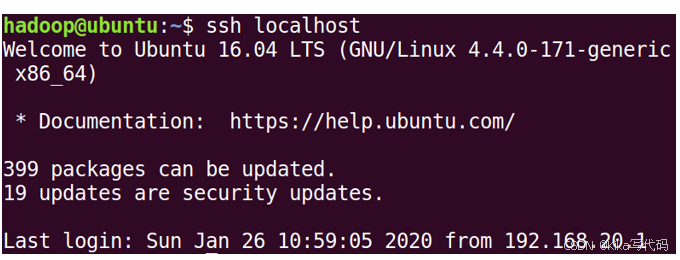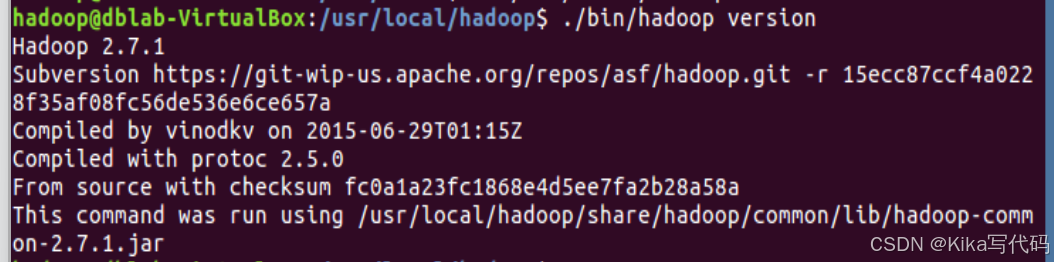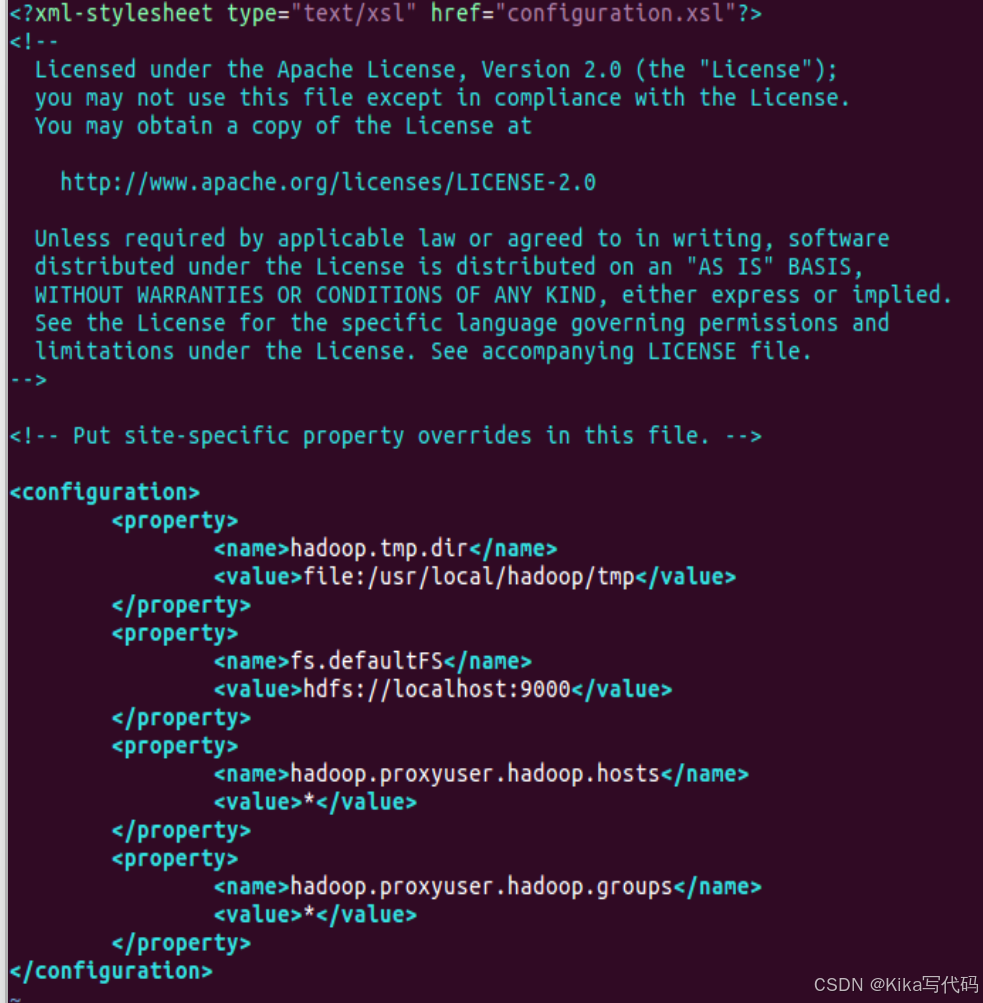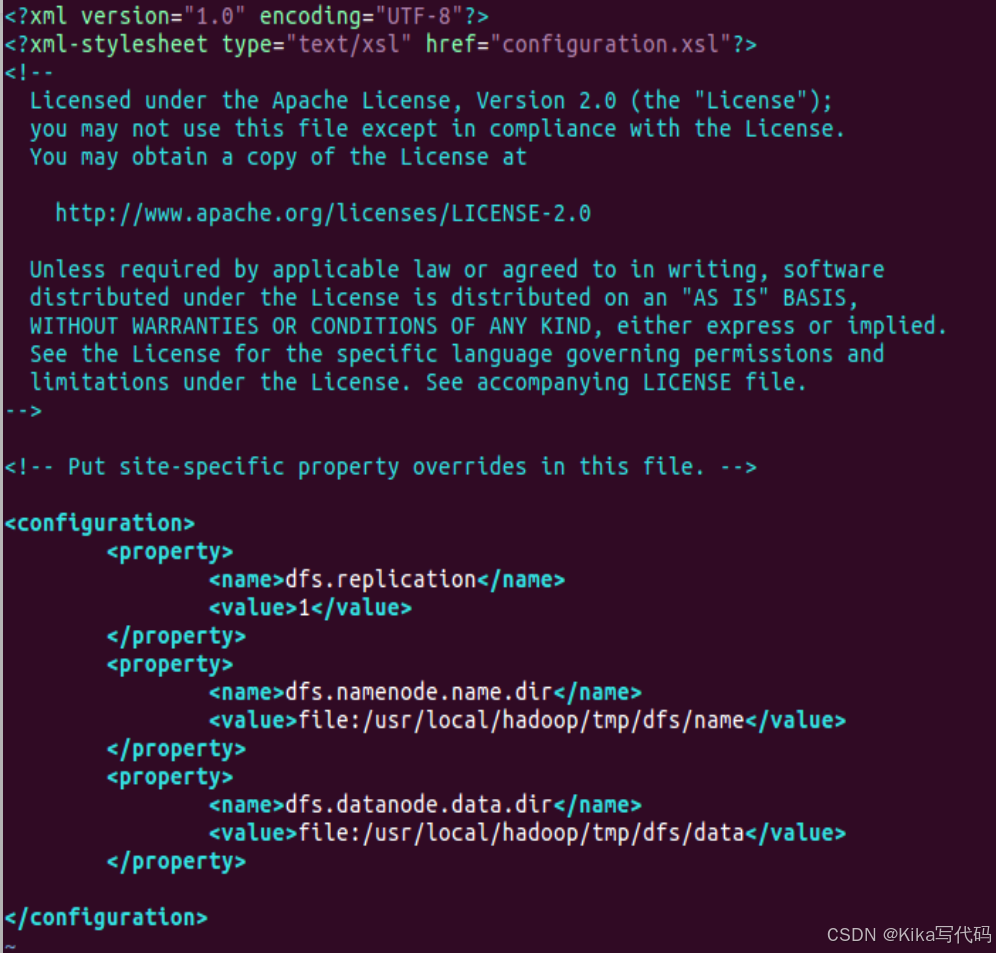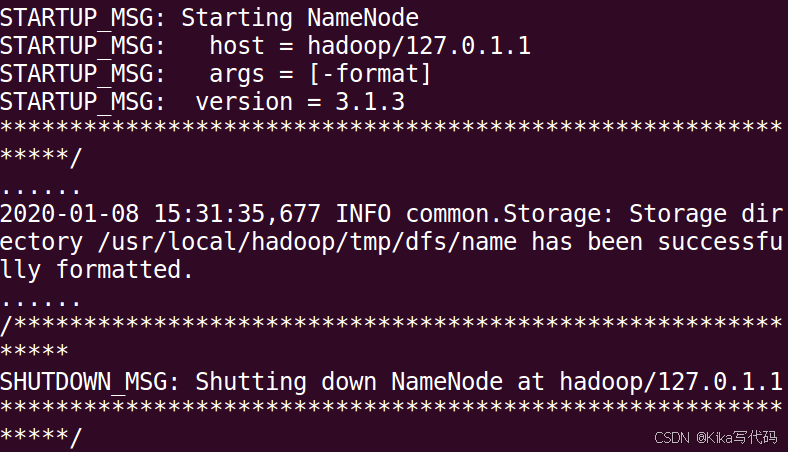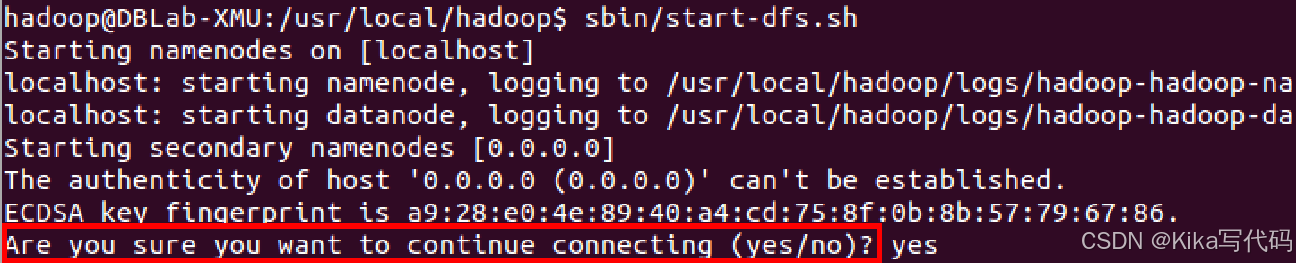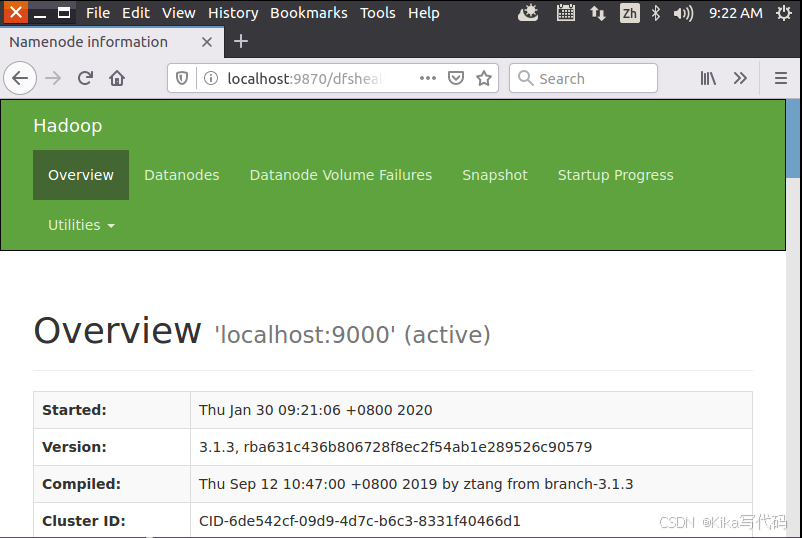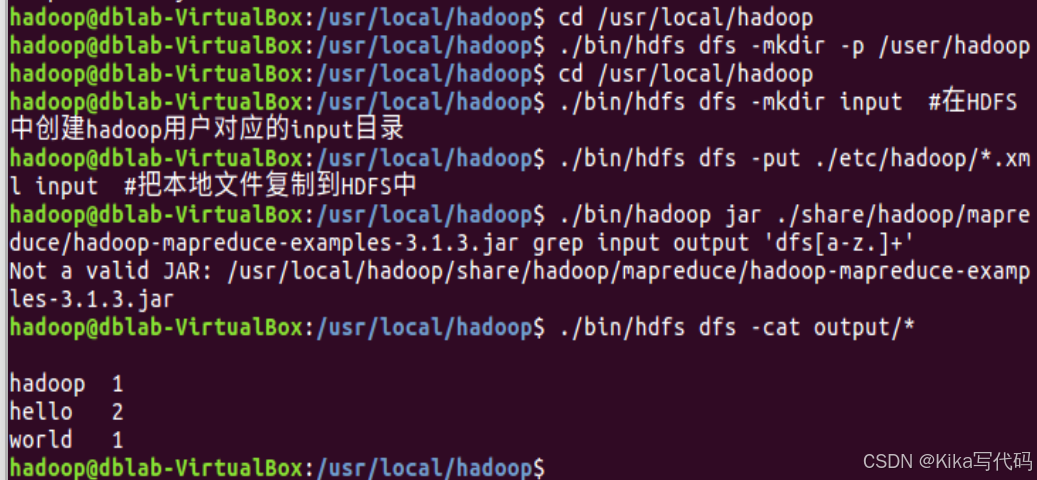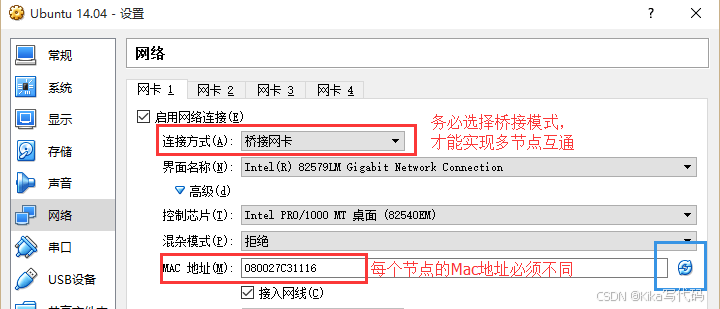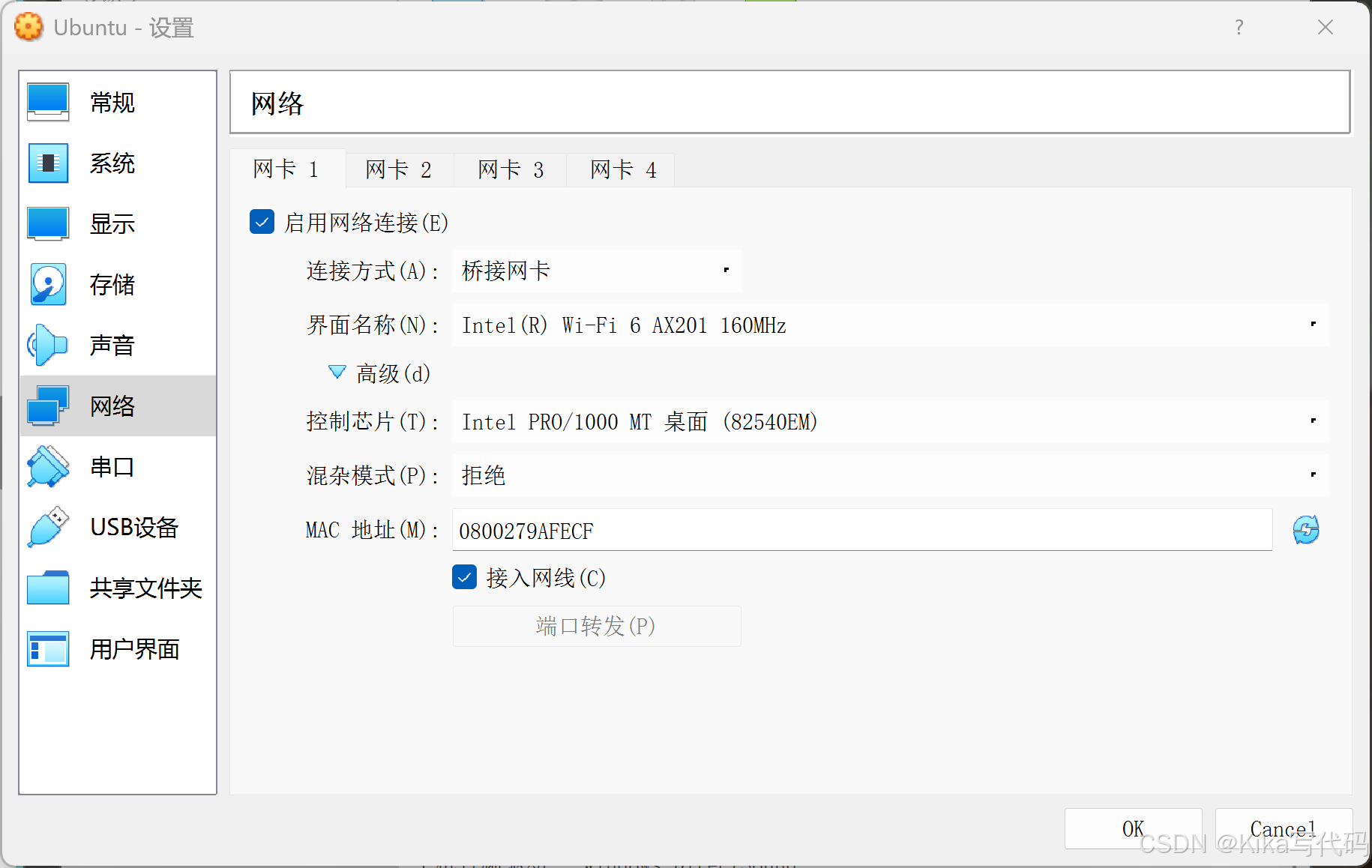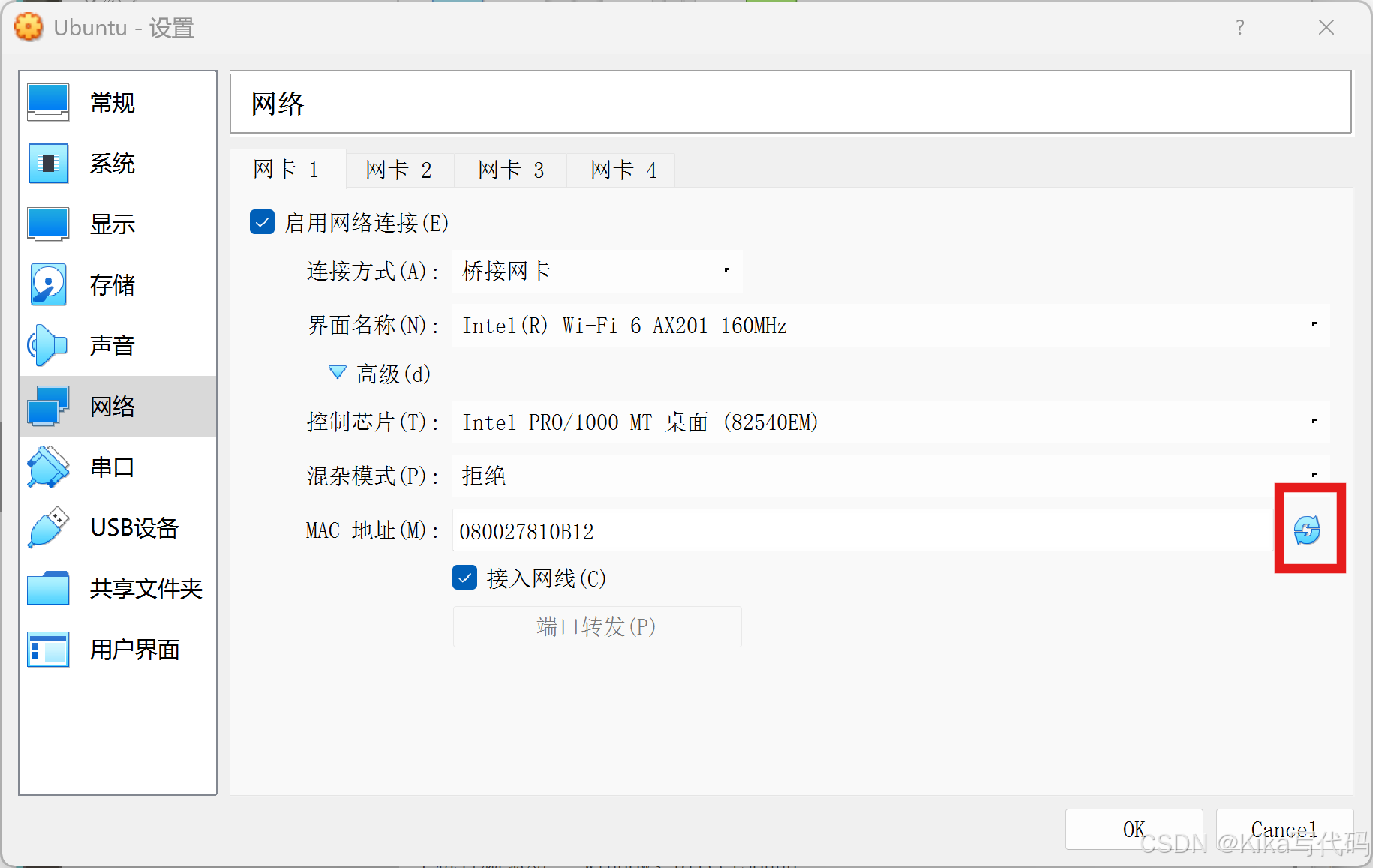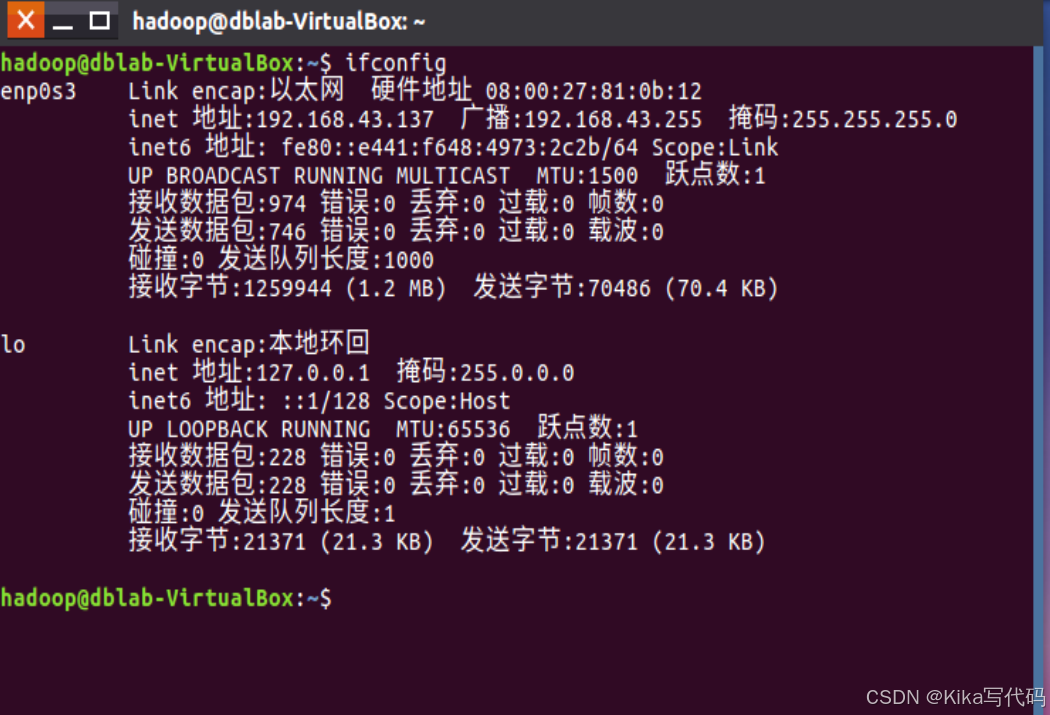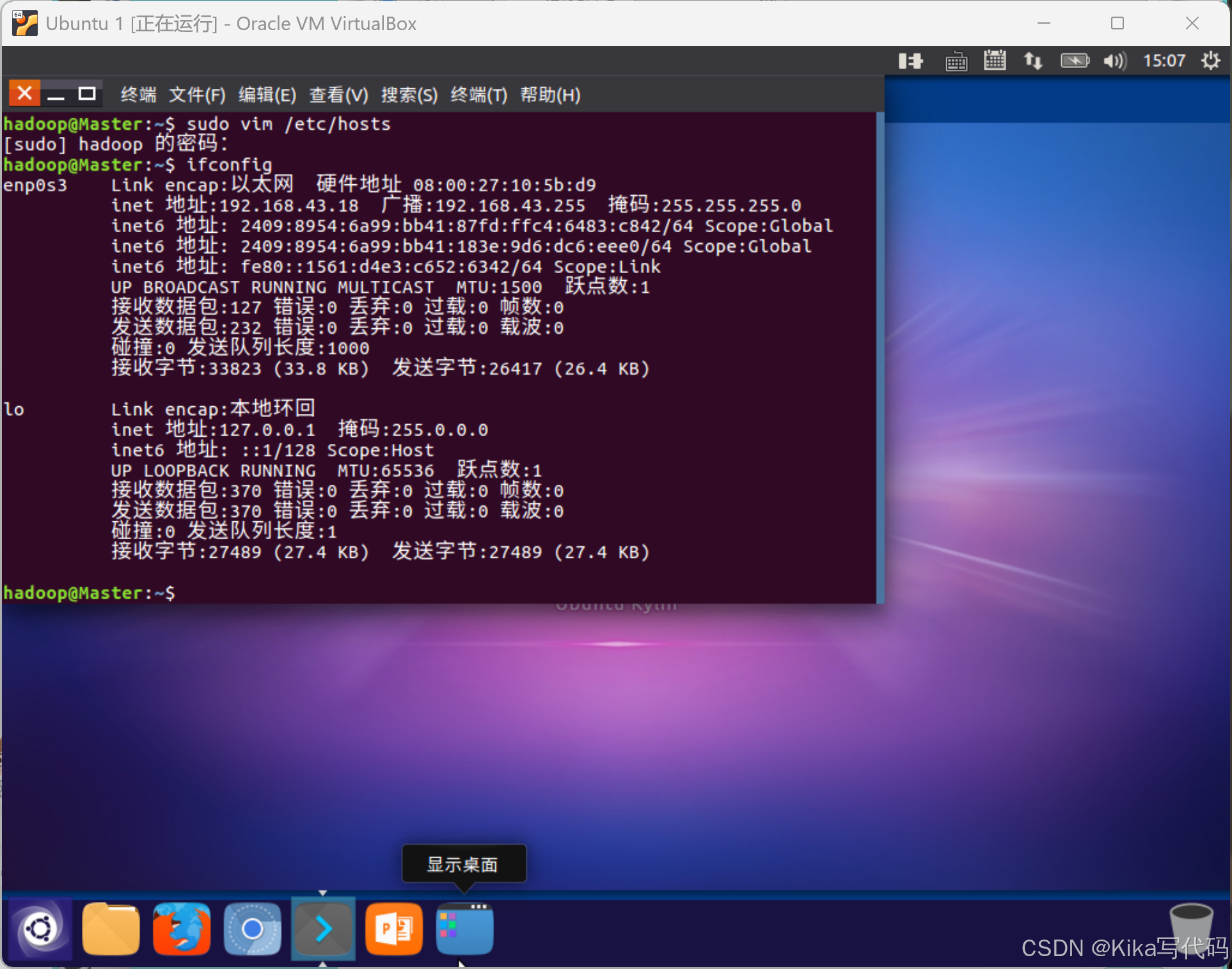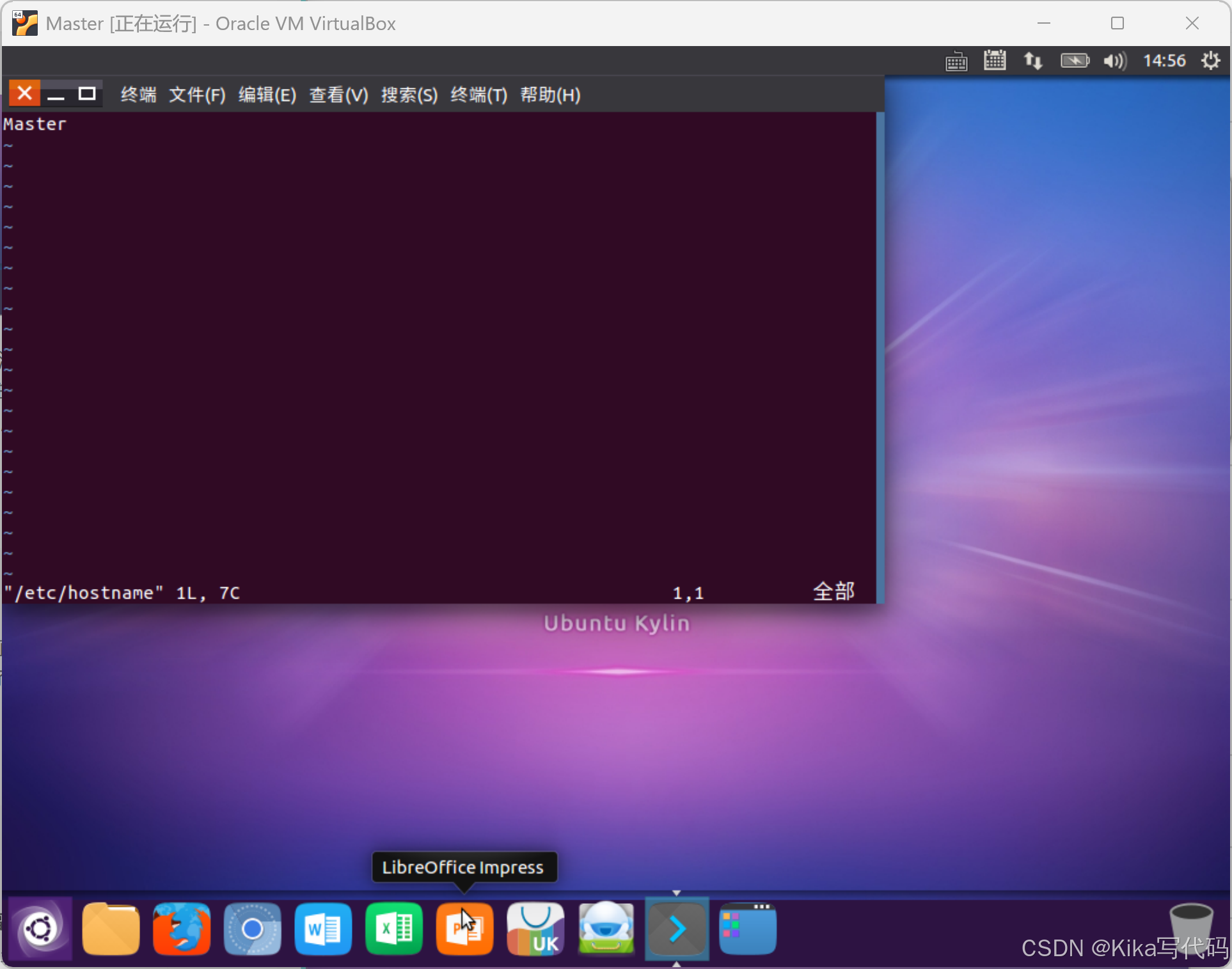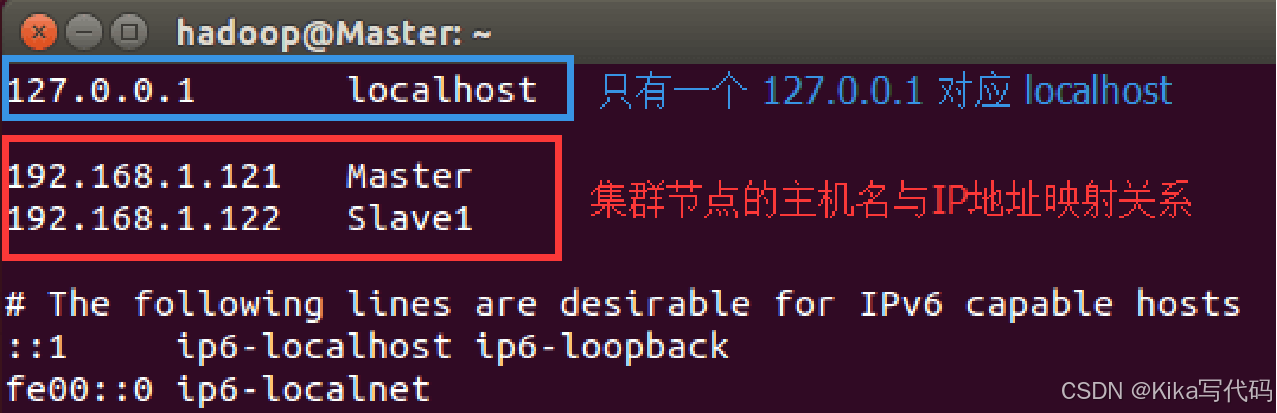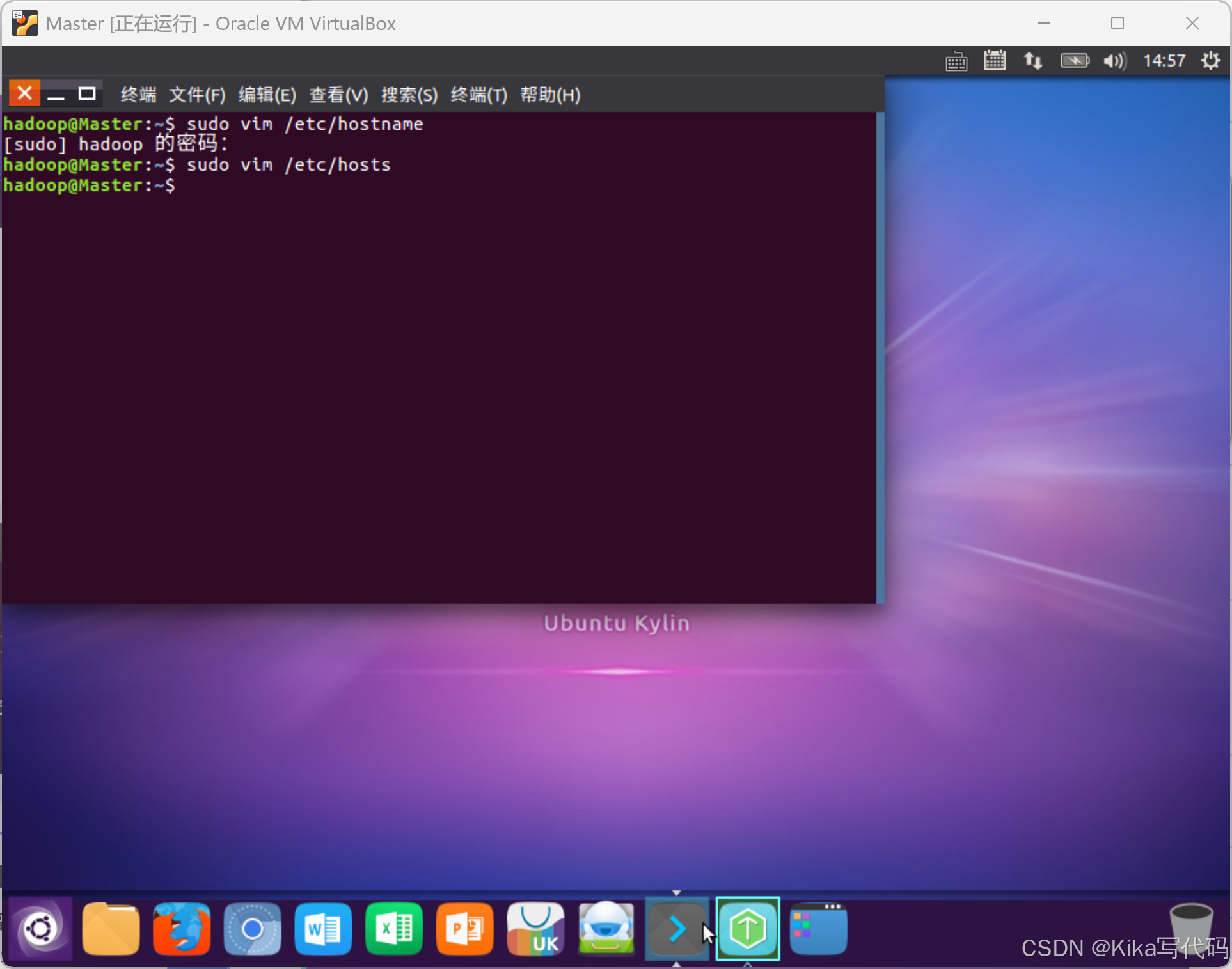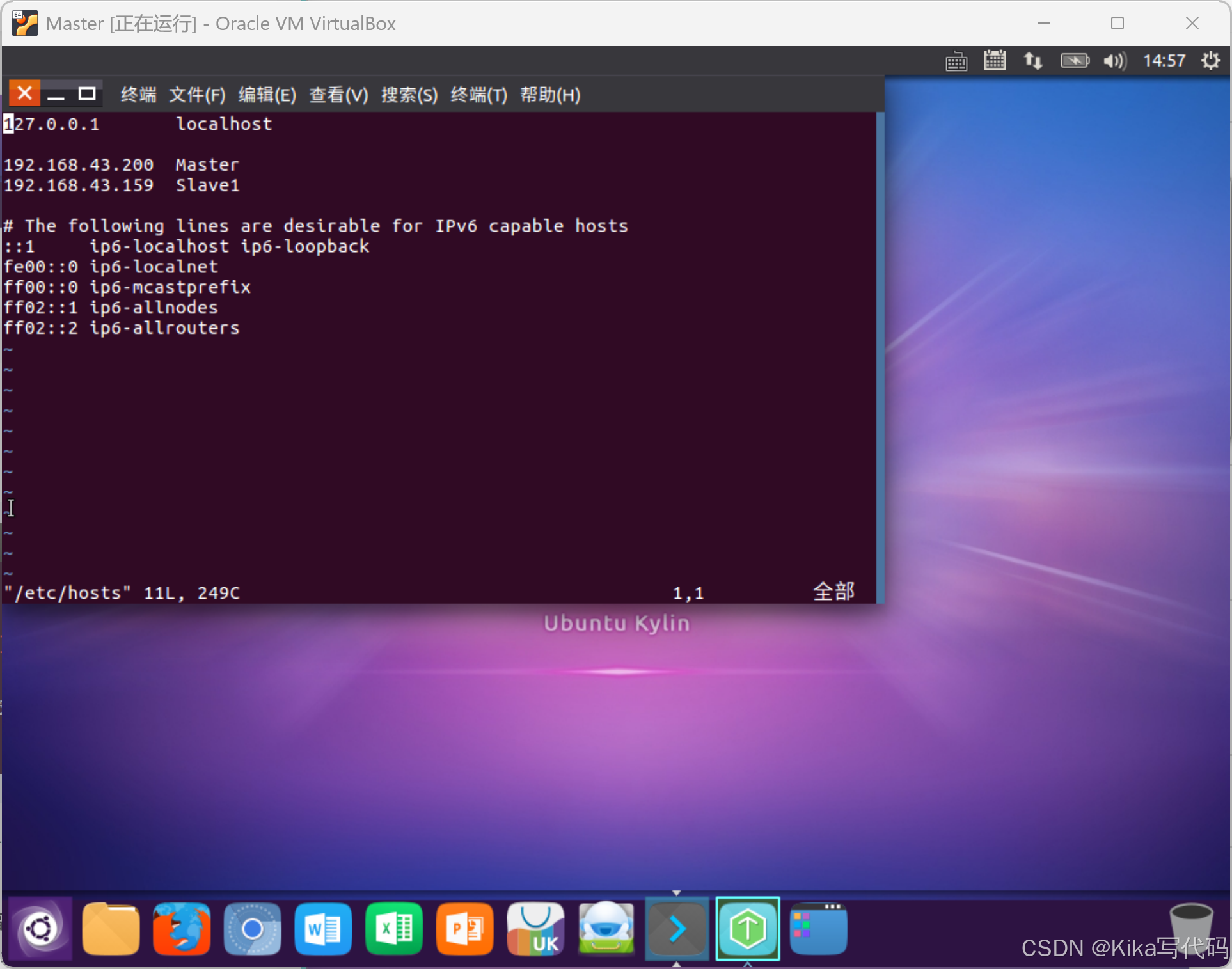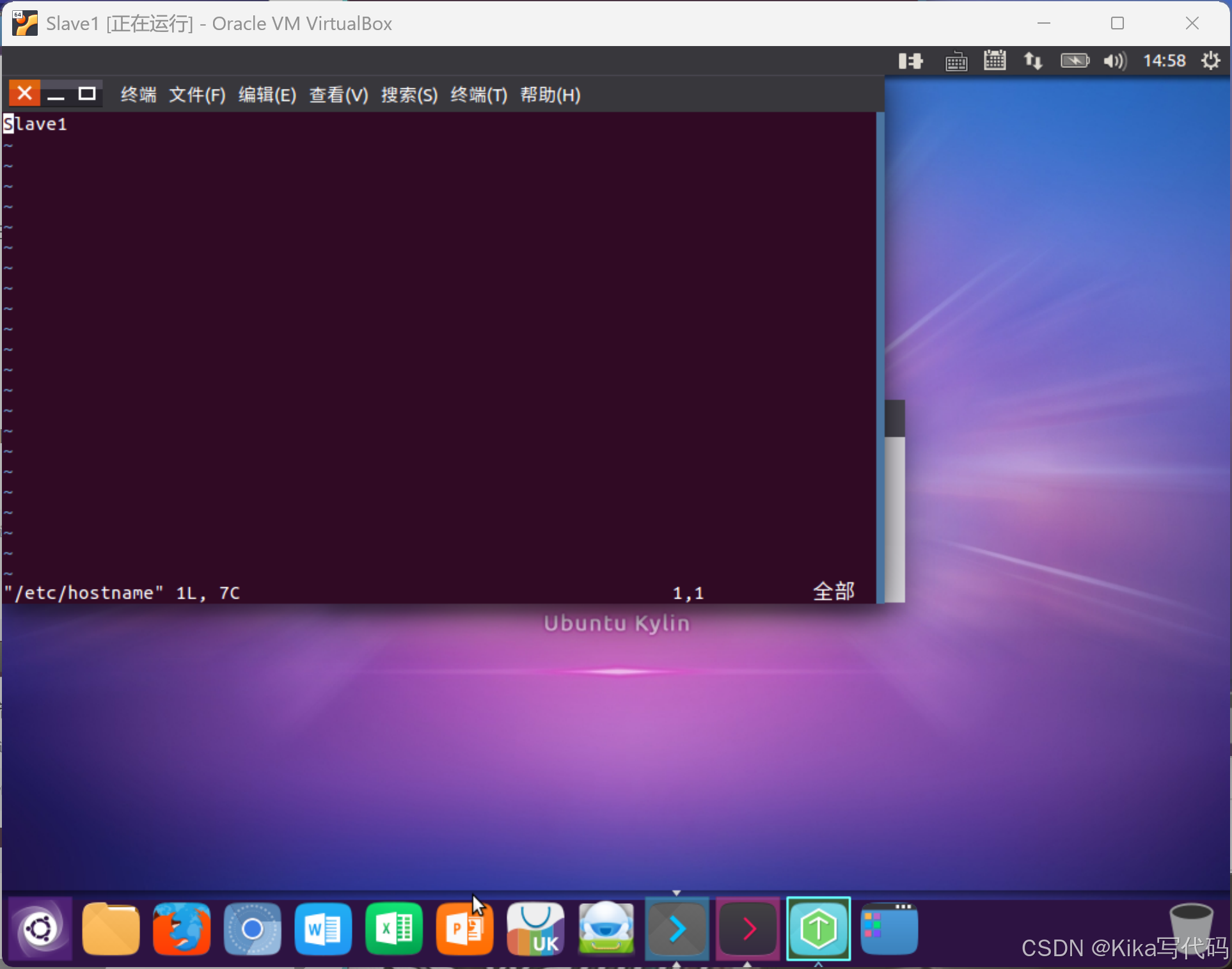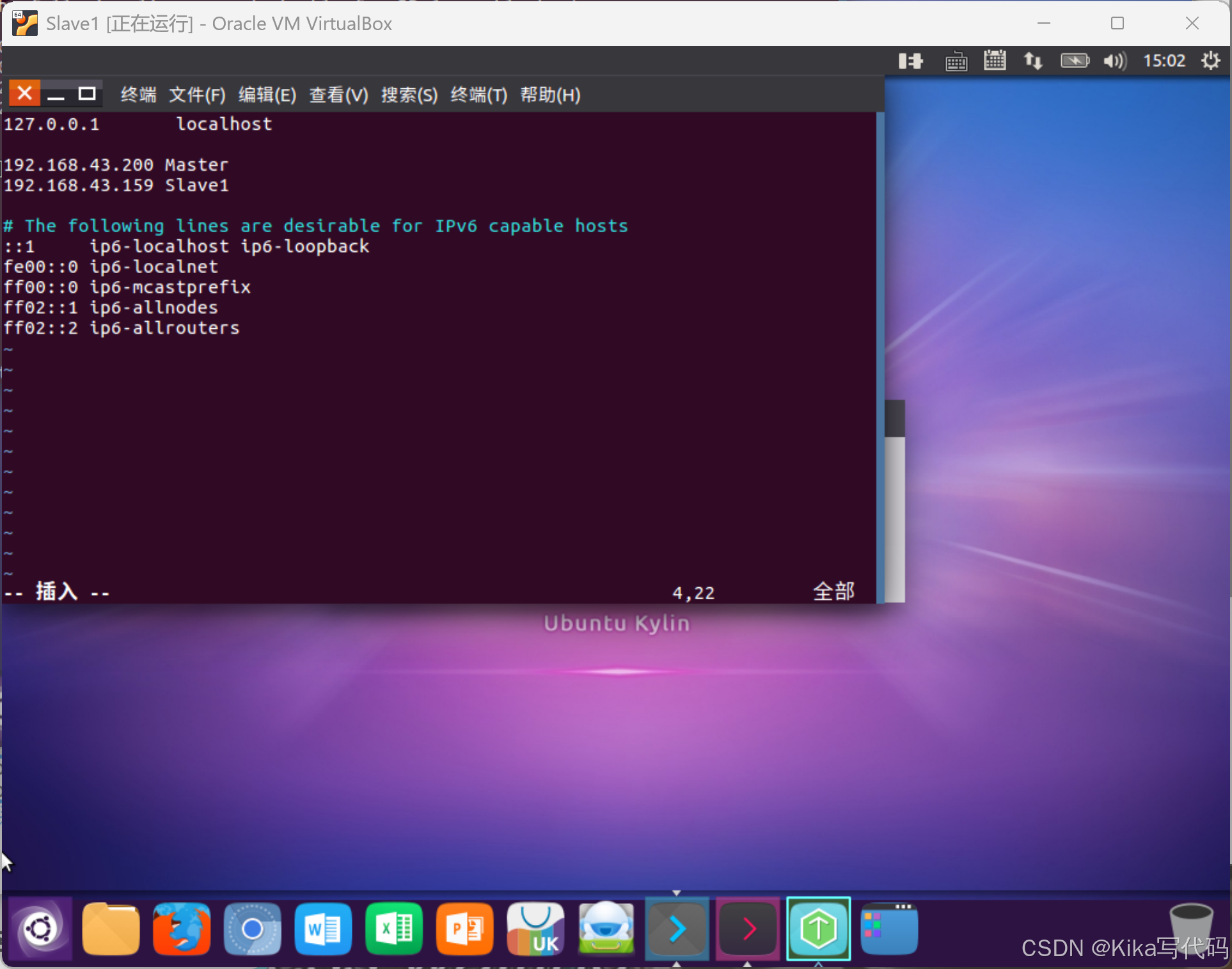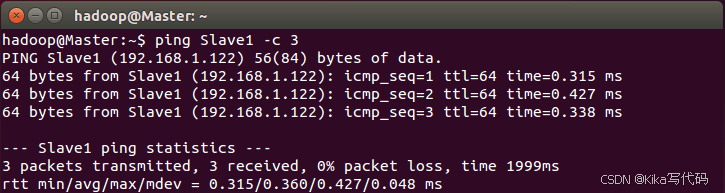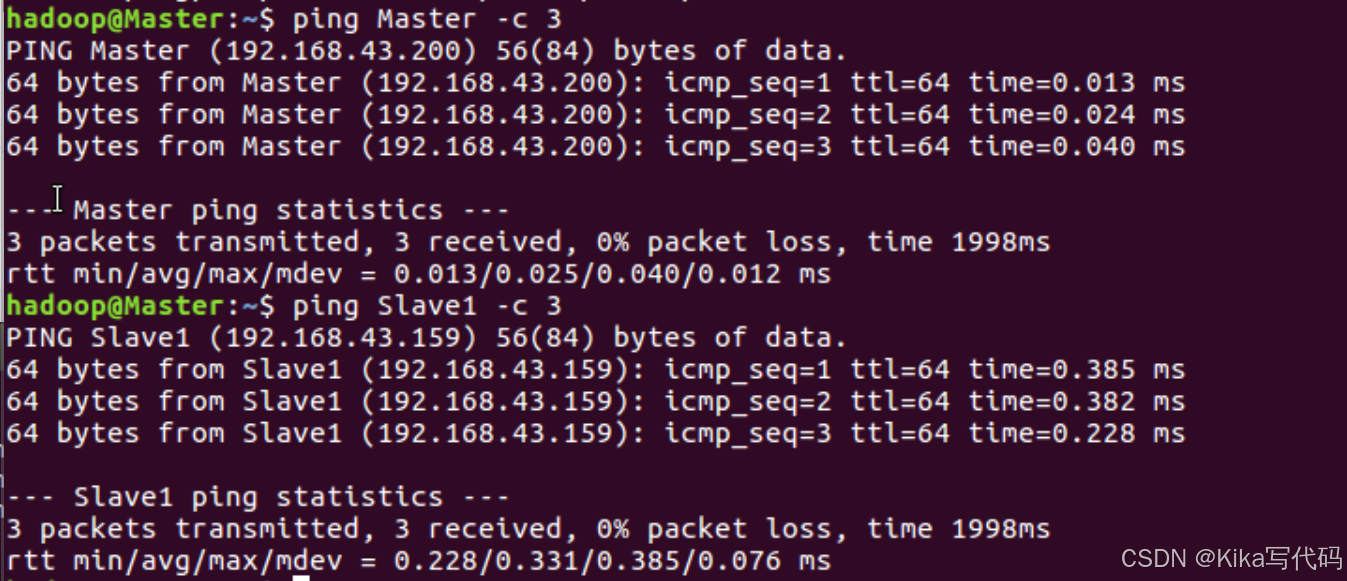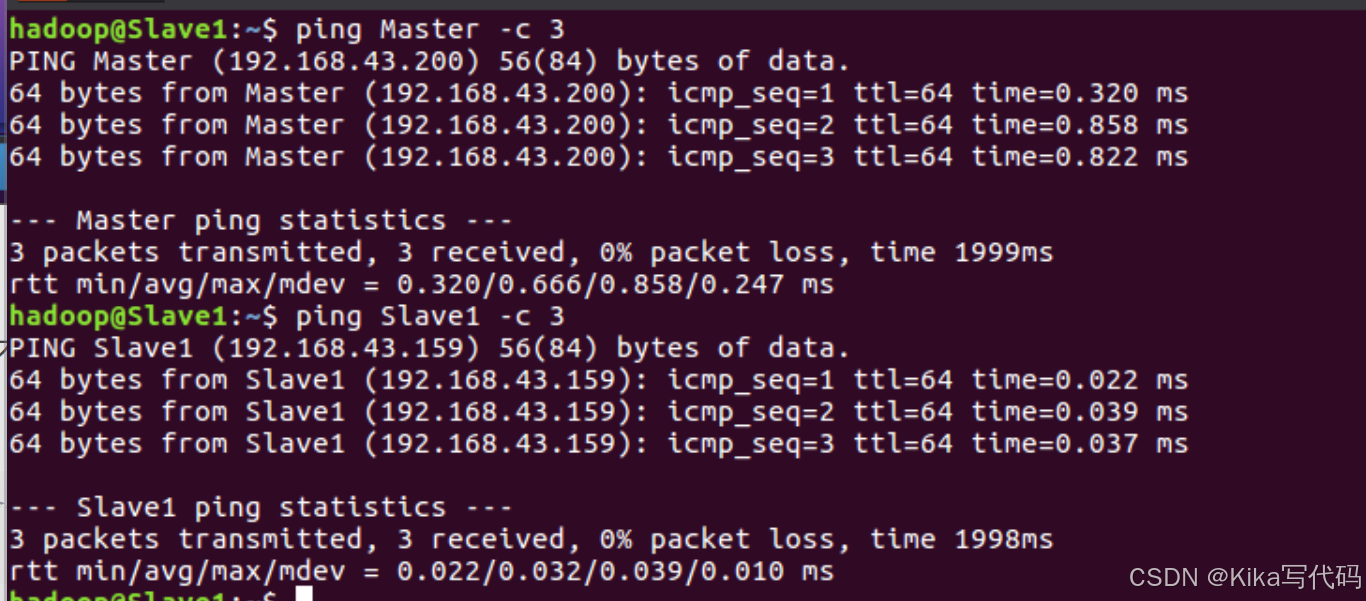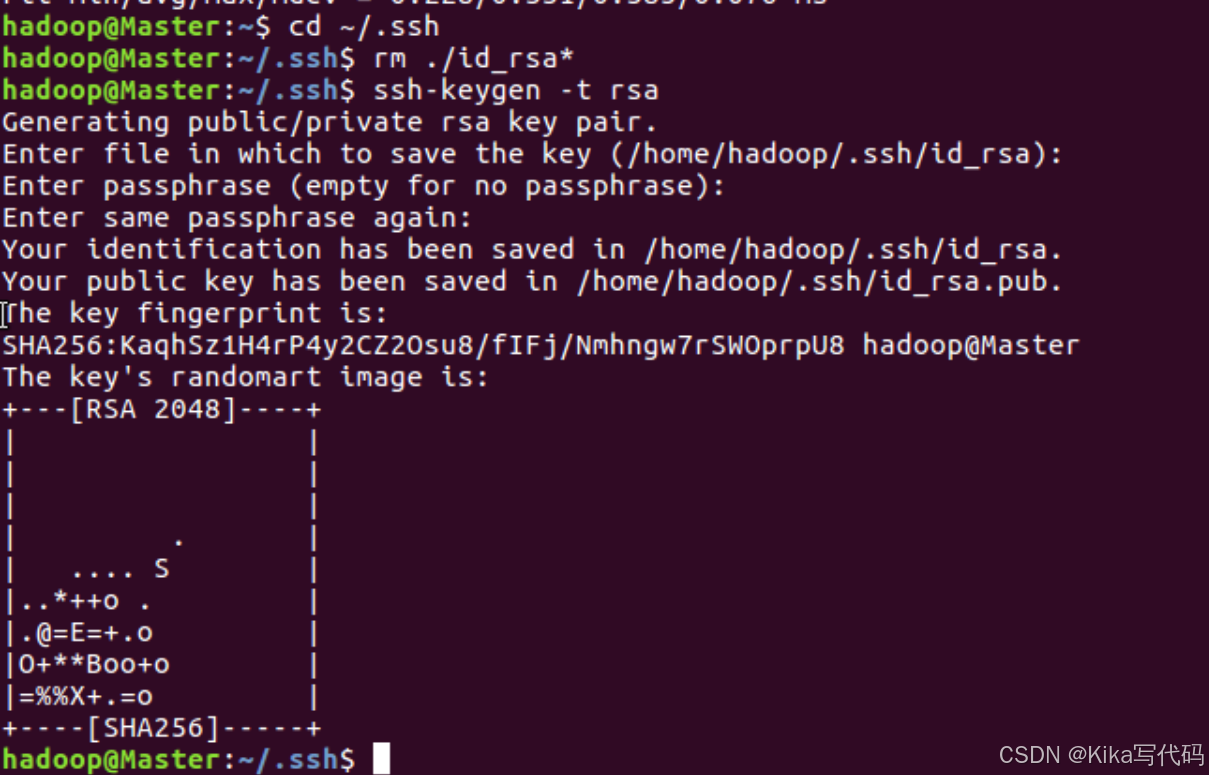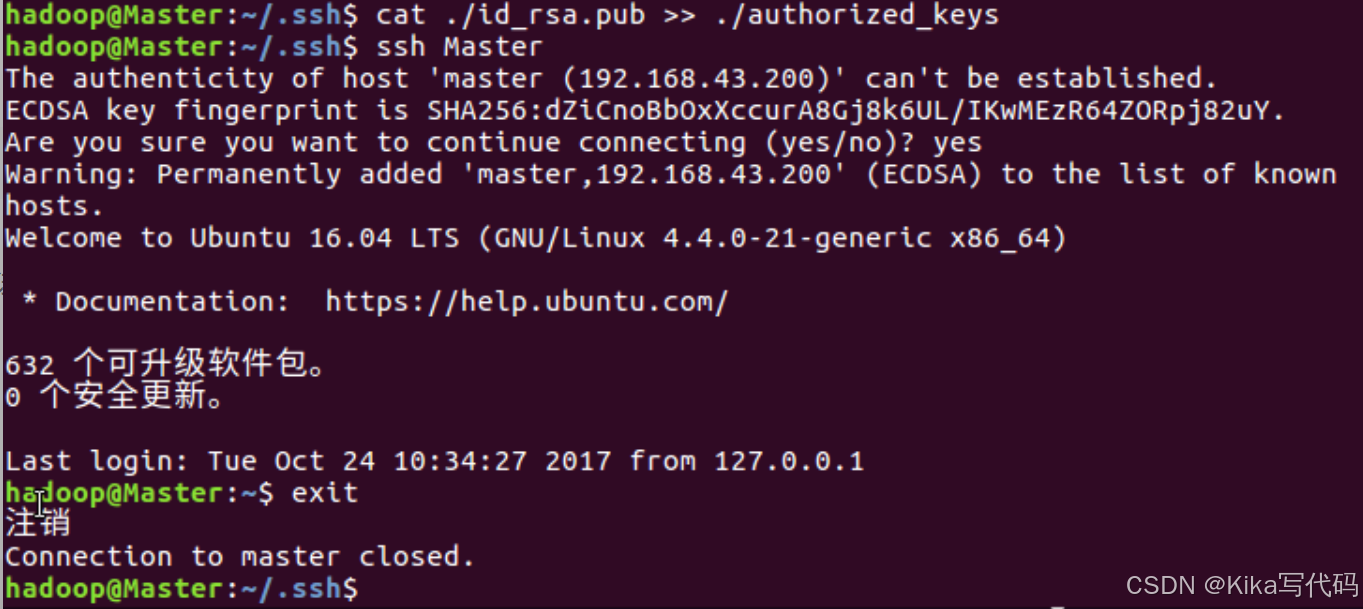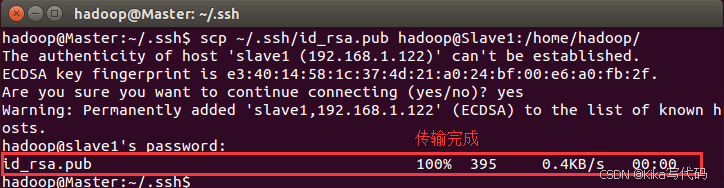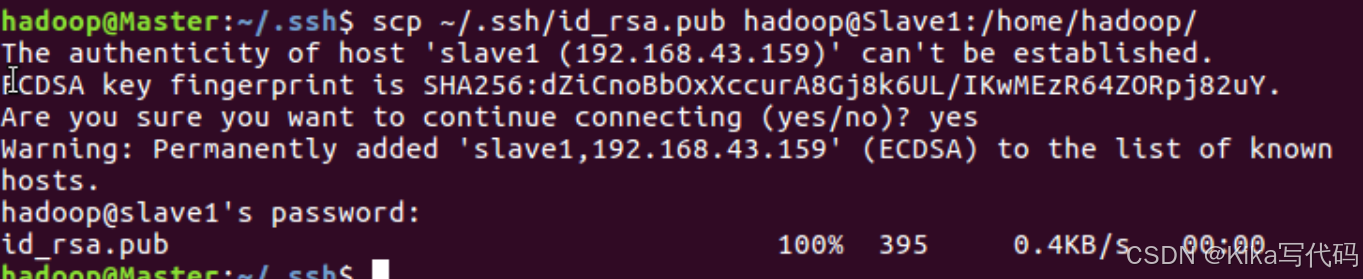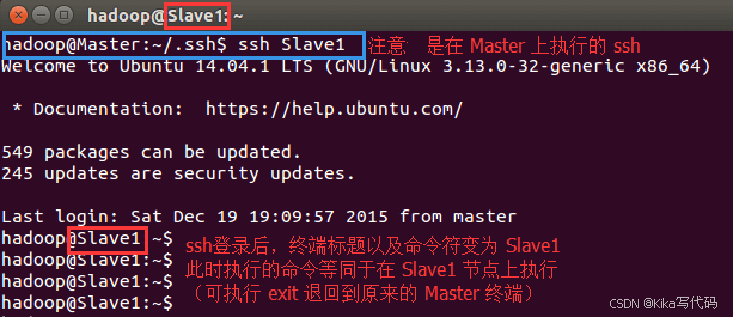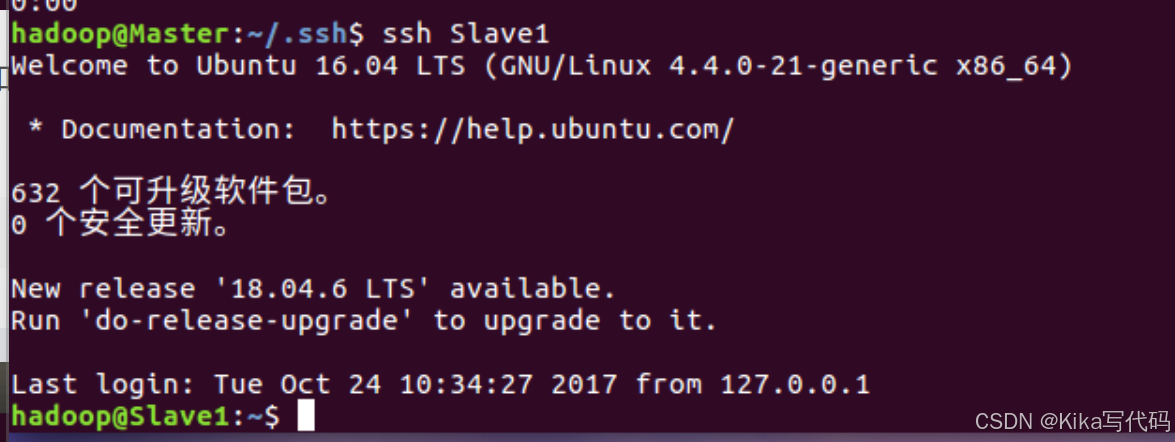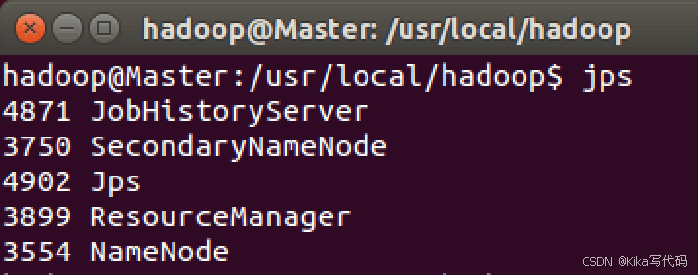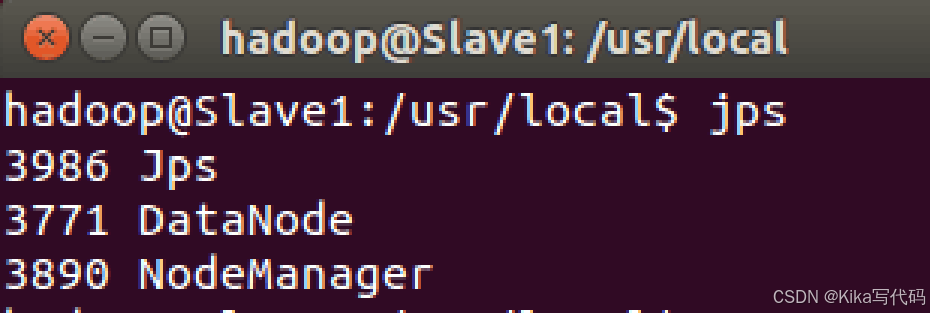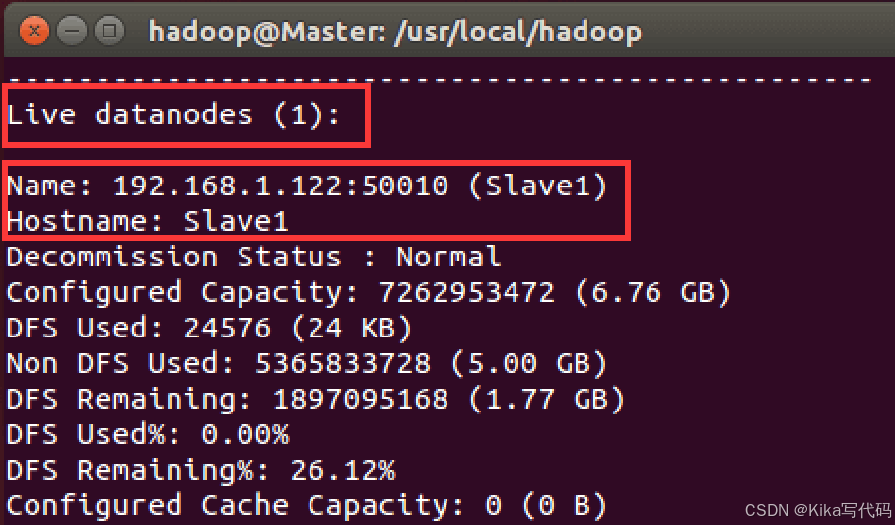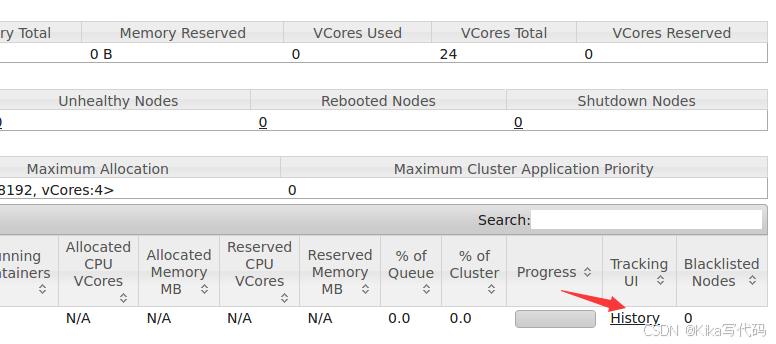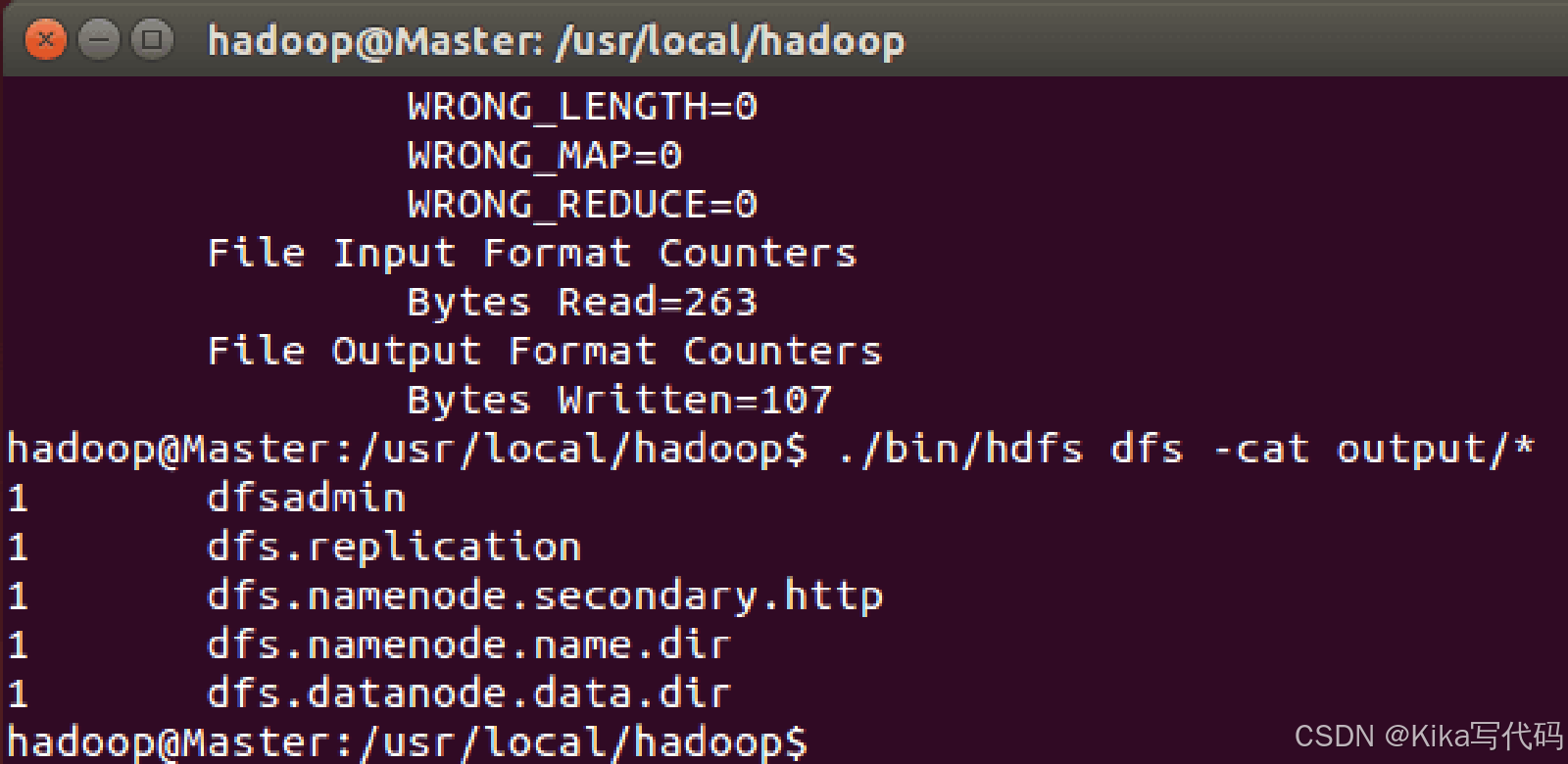第3章 Hadoop的安装和使用
3.1 Hadoop简介
Hadoop是Apache软件基金会旗下的一个开源分布式计算平台,为用户提供了系统底层细节透明的分布式基础架构。Hadoop是基于Java语言开发的,具有很好的跨平台特性,并且可以部署在廉价的计算机集群中。Hadoop的核心是分布式文件系统(Hadoop Distributed File System,HDFS)和MapReduce。
Apache Hadoop版本分为三代,分别是Hadoop 1.0、Hadoop 2.0和Hadoop3.0。
除了免费开源的Apache Hadoop以外,还有一些商业公司推出Hadoop的发行版。2008年,Cloudera成为第一个Hadoop商业化公司,并在2009年推出第一个Hadoop发行版。此后,很多大公司也加入了做Hadoop产品化的行列,比如MapR、Hortonworks、星环等。2018年10月,Cloudera和Hortonworks宣布合并。一般而言,商业化公司推出的Hadoop发行版也是以Apache Hadoop为基础,但是前者比后者具有更好的易用性、更多的功能以及更高的性能。
3.2 安装Hadoop前的准备工作
3.2.1 创建hadoop用户
本教程全部采用hadoop用户登录Linux系统,并为hadoop用户增加了管理员权限。在前面的“第2章 Linux系统的安装和使用”内容中,已经介绍了hadoop用户创建和增加权限的方法,请一定按照该方法创建hadoop用户,并且使用hadoop用户登录Linux系统,然后再开始下面的学习内容。本教程所有学习内容,都是采用hadoop用户登录Linux系统。
3.2.2 更新APT
本教程第2章介绍了APT软件作用和更新方法,为了确保Hadoop安装过程顺利进行,建议按照第2章介绍的方法,用hadoop用户登录Linux系统后打开一个终端,执行下面命令更新APT软件:
sudo apt-get update3.2.3 安装SSH
Ubuntu默认已安装了SSH客户端,因此,这里还需要安装SSH服务端,请在Linux的终端中执行以下命令:
sudo apt-get install openssh-server安装后,可以使用如下命令登录本机:
ssh localhost
执行该命令后会出现如图3-1所示的提示信息(SSH首次登录提示),输入“yes”,然后按提示输入密码hadoop,就登录到本机了。
首先,请输入命令“exit”退出刚才的SSH,就回到了原先的终端窗口;然后,可以利用ssh-keygen生成密钥,并将密钥加入到授权中,命令如下:
cd ~/.ssh/ # 若没有该目录,请先执行一次ssh localhost
ssh-keygen -t rsa # 会有提示,都按回车即可
cat ./id_rsa.pub >> ./authorized_keys # 加入授权
此时,再执行ssh localhost命令,无需输入密码就可以直接登录了,如图所示。
3.2.4 安装Java环境
执行如下命令创建“/usr/lib/jvm”目录用来存放JDK文件:
cd /usr/lib
sudo mkdir jvm #创建/usr/lib/jvm目录用来存放JDK文件
执行如下命令对安装文件进行解压缩:
cd ~ #进入hadoop用户的主目录
cd Downloads
sudo tar -zxvf ./jdk-8u162-linux-x64.tar.gz -C /usr/lib/jvm
下面继续执行如下命令,设置环境变量:
vim ~/.bashrc
上面命令使用vim编辑器打开了hadoop这个用户的环境变量配置文件,请在这个文件的开头位置,添加如下几行内容:
export JAVA_HOME=/usr/lib/jvm/jdk1.8.0_162
export JRE_HOME=${JAVA_HOME}/jre
export CLASSPATH=.:${JAVA_HOME}/lib:${JRE_HOME}/lib
export PATH=${JAVA_HOME}/bin:$PATH
保存.bashrc文件并退出vim编辑器。然后,继续执行如下命令让.bashrc文件的配置立即生效:
source ~/.bashrc
这时,可以使用如下命令查看是否安装成功:
java -version
如果能够在屏幕上返回如下信息,则说明安装成功:
java version "1.8.0_162"
Java(TM) SE Runtime Environment (build 1.8.0_162-b12)
Java HotSpot(TM) 64-Bit Server VM (build 25.162-b12, mixed mode)
3.3 安装Hadoop
Hadoop包括三种安装模式:
单机模式:只在一台机器上运行,存储是采用本地文件系统,没有采用分布式文件系统HDFS;
伪分布式模式:存储采用分布式文件系统HDFS,但是,HDFS的名称节点和数据节点都在同一台机器上;
分布式模式:存储采用分布式文件系统HDFS,而且,HDFS的名称节点和数据节点位于不同机器上。
3.3.1 下载安装文件
本教程采用的Hadoop版本是3.1.3,可以到Hadoop官网下载安装文件(http://mirrors.cnnic.cn/apache/hadoop/common/)
请使用hadoop用户登录Linux系统,打开一个终端,执行如下命令:
sudo tar -zxf ~/下载/hadoop-3.1.3.tar.gz -C /usr/local # 解压到/usr/local中
cd /usr/local/
sudo mv ./hadoop-3.1.3/ ./hadoop # 将文件夹名改为hadoop
sudo chown -R hadoop ./hadoop # 修改文件权限
Hadoop解压后即可使用,可以输入如下命令来检查 Hadoop是否可用,成功则会显示 Hadoop版本信息:
cd /usr/local/hadoop
./bin/hadoop version
3.3.2 单机模式配置
Hadoop默认模式为非分布式模式(本地模式),无需进行其他配置即可运行。Hadoop附带了丰富的例子,运行如下命令可以查看所有例子:
cd /usr/local/hadoop
./bin/hadoop jar ./share/hadoop/mapreduce/hadoop-mapreduce-examples-3.1.3.jar这里选择运行grep例子
cd /usr/local/hadoop
mkdir input
cp ./etc/hadoop/*.xml ./input # 将配置文件复制到input目录下
./bin/hadoop jar ./share/hadoop/mapreduce/hadoop-mapreduce-examples-*.jar grep ./input ./output 'dfs[a-z.]+'
cat ./output/* # 查看运行结果3.3.3 伪分布式模式配置
1. 修改配置文件
修改以后,core-site.xml文件的内容如下:
vim /usr/local/hadoop/etc/hadoop/core-site.xml
<configuration>
<property>
<name>hadoop.tmp.dir</name>
<value>file:/usr/local/hadoop/tmp</value>
<description>Abase for other temporary directories.</description>
</property>
<property>
<name>fs.defaultFS</name>
<value>hdfs://localhost:9000</value>
</property>
</configuration>同样,需要修改配置文件hdfs-site.xml,修改后的内容如下:
vim /usr/local/hadoop/etc/hadoop/hdfs-site.xml<configuration>
<property>
<name>dfs.replication</name>
<value>1</value>
</property>
<property>
<name>dfs.namenode.name.dir</name>
<value>file:/usr/local/hadoop/tmp/dfs/name</value>
</property>
<property>
<name>dfs.datanode.data.dir</name>
<value>file:/usr/local/hadoop/tmp/dfs/data</value>
</property>
</configuration>2. 执行名称节点格式化
修改配置文件以后,要执行名称节点的格式化,命令如下:
cd /usr/local/hadoop
./bin/hdfs namenode -format
如果格式化成功,会看到“successfully formatted”的提示信息
3. 启动Hadoop
执行下面命令启动Hadoop:
cd /usr/local/hadoop
./sbin/start-dfs.sh #start-dfs.sh是个完整的可执行文件,中间没有空格
如果出现如图3-5所示的SSH提示,输入yes即可:
4
5. 使用Web界面查看HDFS信息
6. 运行Hadoop伪分布式实例
要使用HDFS,首先需要在HDFS中创建用户目录(本教程全部统一采用hadoop用户名登录Linux系统),命令如下:
cd /usr/local/hadoop
./bin/hdfs dfs -mkdir -p /user/hadoop
接着需要把本地文件系统的“/usr/local/hadoop/etc/hadoop”目录中的所有xml文件作为输入文件,复制到分布式文件系统HDFS中的“/user/hadoop/input”目录中,命令如下:
cd /usr/local/hadoop
./bin/hdfs dfs -mkdir input #在HDFS中创建hadoop用户对应的input目录
./bin/hdfs dfs -put ./etc/hadoop/*.xml input #把本地文件复制到HDFS中
现在就可以运行Hadoop自带的grep程序,命令如下:
./bin/hadoop jar ./share/hadoop/mapreduce/hadoop-mapreduce-examples-3.1.3.jar grep input output 'dfs[a-z.]+'
运行结束后,可以通过如下命令查看HDFS中的output文件夹中的内容:
./bin/hdfs dfs -cat output/*
执行结果如图所示
7. 关闭Hadoop
如果要关闭Hadoop,可以执行下面命令:
cd /usr/local/hadoop
./sbin/stop-dfs.sh
8. 配置PATH变量
首先使用vim编辑器打开“~/.bashrc”这个文件,然后,在这个文件的最前面位置加入如下单独一行:
export PATH=$PATH:/usr/local/hadoop/sbin
在后面的学习过程中,如果要继续把其他命令的路径也加入到PATH变量中,也需要继续修改“~/.bashrc”这个文件。当后面要继续加入新的路径时,只要用英文冒号“:”隔开,把新的路径加到后面即可,比如,如果要继续把“/usr/local/hadoop/bin”路径增加到PATH中,只要继续追加到后面,如下所示:
export PATH=$PATH:/usr/local/hadoop/sbin:/usr/local/hadoop/bin
添加后,执行命令“source ~/.bashrc”使设置生效。设置生效后,在任何目录下启动Hadoop,都只要直接输入start-dfs.sh命令即可,同理,停止Hadoop,也只需要在任何目录下输入stop-dfs.sh命令即可。
3.3.4 分布式模式配置
Hadoop集群安装配置教程_Hadoop3.1.3_Ubuntu_厦大数据库实验室博客
Hadoop 集群的安装配置大致包括以下步骤:
步骤1:选定一台机器作为 Master;
步骤2:在Master节点上创建hadoop用户、安装SSH服务端、安装Java环境;
步骤3:在Master节点上安装Hadoop,并完成配置;
步骤4:在其他Slave节点上创建hadoop用户、安装SSH服务端、安装Java环境;
步骤5:将Master节点上的“/usr/local/hadoop”目录复制到其他Slave节点上;
步骤6:在Master节点上开启Hadoop;
1. 网络配置
假设集群所用的两个节点(机器)都位于同一个局域网内。如果两个节点使用的是虚拟机安装的Linux系统,那么两者都需要更改网络连接方式为“桥接网卡”模式,才能实现多个节点互连,如下图所示。此外,一定要确保各个节点的Mac地址不能相同,否则会出现 IP冲突。如果是采用导入虚拟机镜像文件的方式安装Linux系统,则有可能出现两台机器的MAC地址是相同的,因为一台机器复制了另一台机器的配置,因此,需要改变机器的MAC地址,如下图所示,可以点击界面右边的“刷新”按钮随机生成 MAC 地址,这样就可以让两台机器的MAC地址不同了。
网络配置完成以后,可以查看一下机器的IP地址,可以使用ifconfig命令查看。本教程在同一个局域网内部的两台机器的IP地址分别是192.168.1.121和192.168.1.122。
由于集群中有两台机器需要设置,所以,在接下来的操作中,一定要注意区分Master节点和Slave节点。为了便于区分Master节点和Slave节点,可以修改各个节点的主机名,这样,在Linux系统中打开一个终端以后,在终端窗口的标题和命令行中都可以看到主机名,就比较容易区分当前是对哪台机器进行操作。
在Ubuntu中,我们在 Master 节点上执行如下命令修改主机名:
sudo vim /etc/hostname
打开这个文件以后,里面就只有“dblab-VirtualBox”这一行内容,可以直接删除,并修改为“Master”(注意是区分大小写的),然后,保存退出vim编辑器,这样就完成了主机名的修改,需要重启Linux系统才能看到主机名的变化。
执行如下命令打开并修改Master节点中的“/etc/hosts”文件:
sudo vim /etc/hosts
192.168.1.121 Master
192.168.1.122 Slave1
把Slave节点上的“/etc/hostname”文件中的主机名修改为“Slave1”,
sudo vim /etc/hostname
同时,修改“/etc/hosts”的内容,在hosts文件中增加如下两条IP和主机名映射关系:
sudo vim /etc/hosts
192.168.1.121 Master
192.168.1.122 Slave1
修改完成以后,请重新启动Slave节点的Linux系统。
需要在各个节点上都执行如下命令,测试是否相互ping得通,如果ping不通,后面就无法顺利配置成功:
ping Master -c 3 # 只ping 3次就会停止,否则要按Ctrl+c中断ping命令
ping Slave1 -c 3
2. SSH无密码登录节点
必须要让Master节点可以SSH无密码登录到各个Slave节点上。首先,生成Master节点的公匙,如果之前已经生成过公钥,必须要删除原来生成的公钥,重新生成一次,因为前面我们对主机名进行了修改。具体命令如下:
cd ~/.ssh # 如果没有该目录,先执行一次ssh localhost
rm ./id_rsa* # 删除之前生成的公匙(如果已经存在)
ssh-keygen -t rsa # 执行该命令后,遇到提示信息,一直按回车就可以
为了让Master节点能够无密码SSH登录本机,需要在Master节点上执行如下命令:
cat ./id_rsa.pub >> ./authorized_keys
完成后可以执行命令“ssh Master”来验证一下,可能会遇到提示信息,只要输入yes即可,测试成功后,请执行“exit”命令返回原来的终端。
接下来,在Master节点将上公匙传输到Slave1节点:
scp ~/.ssh/id_rsa.pub hadoop@Slave1:/home/hadoop/
接着在Slave1节点上,将SSH公匙加入授权:
mkdir ~/.ssh # 如果不存在该文件夹需先创建,若已存在,则忽略本命令
cat ~/id_rsa.pub >> ~/.ssh/authorized_keys
rm ~/id_rsa.pub # 用完以后就可以删掉
如果有其他Slave节点,也要执行将Master公匙传输到Slave节点以及在Slave节点上加入授权这两步操作。
这样,在Master节点上就可以无密码SSH登录到各个Slave节点了,可在Master节点上执行如下命令进行检验:
ssh Slave1
【stop】
3. 配置PATH变量
首先执行命令“vim ~/.bashrc”,也就是使用vim编辑器打开“~/.bashrc”文件,然后,在该文件最上面的位置加入下面一行内容:
export PATH=$PATH:/usr/local/hadoop/bin:/usr/local/hadoop/sbin
4. 配置集群/分布式环境
在配置集群/分布式模式时,需要修改“/usr/local/hadoop/etc/hadoop”目录下的配置文件,这里仅设置正常启动所必须的设置项,包括workers 、core-site.xml、hdfs-site.xml、mapred-site.xml、yarn-site.xml共5个
(1)修改文件workers
本教程让Master节点仅作为名称节点使用,因此将workers文件中原来的localhost删除,只添加如下一行内容:
Slave1
(2)修改文件core-site.xml
请把core-site.xml文件修改为如下内容:
<configuration>
<property>
<name>fs.defaultFS</name>
<value>hdfs://Master:9000</value>
</property>
<property>
<name>hadoop.tmp.dir</name>
<value>file:/usr/local/hadoop/tmp</value>
<description>Abase for other temporary directories.</description>
</property>
</configuration>(3)修改文件hdfs-site.xml
<configuration>
<property>
<name>dfs.namenode.secondary.http-address</name>
<value>Master:50090</value>
</property>
<property>
<name>dfs.replication</name>
<value>1</value>
</property>
<property>
<name>dfs.namenode.name.dir</name>
<value>file:/usr/local/hadoop/tmp/dfs/name</value>
</property>
<property>
<name>dfs.datanode.data.dir</name>
<value>file:/usr/local/hadoop/tmp/dfs/data</value>
</property>
</configuration>(4)修改文件mapred-site.xml
<configuration>
<property>
<name>mapreduce.framework.name</name>
<value>yarn</value>
</property>
<property>
<name>mapreduce.jobhistory.address</name>
<value>Master:10020</value>
</property>
<property>
<name>mapreduce.jobhistory.webapp.address</name>
<value>Master:19888</value>
</property>
<property>
<name>yarn.app.mapreduce.am.env</name>
<value>HADOOP_MAPRED_HOME=/usr/local/hadoop</value>
</property>
<property>
<name>mapreduce.map.env</name>
<value>HADOOP_MAPRED_HOME=/usr/local/hadoop</value>
</property>
<property>
<name>mapreduce.reduce.env</name>
<value>HADOOP_MAPRED_HOME=/usr/local/hadoop</value>
</property>
</configuration>(5)修改文件 yarn-site.xml
<configuration>
<property>
<name>yarn.resourcemanager.hostname</name>
<value>Master</value>
</property>
<property>
<name>yarn.nodemanager.aux-services</name>
<value>mapreduce_shuffle</value>
</property>
</configuration>首先在Master节点上执行如下命令:
cd /usr/local
sudo rm -r ./hadoop/tmp # 删除 Hadoop 临时文件
sudo rm -r ./hadoop/logs/* # 删除日志文件
tar -zcf ~/hadoop.master.tar.gz ./hadoop # 先压缩再复制
cd ~
scp ./hadoop.master.tar.gz Slave1:/home/hadoop
然后在Slave1节点上执行如下命令:
sudo rm -r /usr/local/hadoop # 删掉旧的(如果存在)
sudo tar -zxf ~/hadoop.master.tar.gz -C /usr/local
sudo chown -R hadoop /usr/local/hadoop
首次启动Hadoop集群时,需要先在Master节点执行名称节点的格式化(只需要执行这一次,后面再启动Hadoop时,不要再次格式化名称节点),命令如下:
hdfs namenode -format
现在就可以启动Hadoop了,启动需要在Master节点上进行,执行如下命令:
start-dfs.sh
start-yarn.sh
mr-jobhistory-daemon.sh start historyserver
5. 执行分布式实例
执行分布式实例过程与伪分布式模式一样,首先创建HDFS上的用户目录,命令如下:
hdfs dfs -mkdir -p /user/hadoop
然后,在HDFS中创建一个input目录,并把“/usr/local/hadoop/etc/hadoop”目录中的配置文件作为输入文件复制到input目录中,命令如下:
hdfs dfs -mkdir input
hdfs dfs -put /usr/local/hadoop/etc/hadoop/*.xml input
接着就可以运行 MapReduce 作业了,命令如下:
hadoop jar /usr/local/hadoop/share/hadoop/mapreduce/hadoop-mapreduce-examples-3.1.3.jar grep input output 'dfs[a-z.]+'
最后,关闭Hadoop集群,需要在Master节点执行如下命令:
stop-yarn.sh
stop-dfs.sh
mr-jobhistory-daemon.sh stop historyserver
3.4 本章小结
Hadoop是当前流行的分布式计算框架,在企业中得到了广泛的部署和应用。本章重点介绍如何安装Hadoop,从而为后续章节开展HDFS和MapReduce编程实践奠定基础。
Hadoop是基于Java开发的,需要运行在JVM中,因此,需要为Hadoop配置相应的Java环境。Hadoop包含三种安装模式,即单机模式、伪分布式模式和分布式模式。本章分别介绍了三种不同模式的安装配置方法。在初学阶段,建议采用伪分布式模式配置,这样可以快速构建起Hadoop实战环境,有效开展基础编程工作。